در لیزر ساطع سطحی حفره عمودی (VCSEL) انتشار نور در جهت عادی به ساختار لایه رخ می دهد. این برخلاف ویژگیهای انتشار لیزرهای رایجتر است که در آن انتشار نور موازی با لایهها است و انتشار از طریق وجوه شکافدار رخ میدهد.
ویژگی های مختلف رشد و انتشار VCSEL ها، در مقایسه با لیزرهای ساطع کننده لبه، در هنگام آزمایش نمونه ها در مراحل ساخت، مزایایی را به همراه دارد. ده ها هزار VCSEL را نیز می توان به صورت موازی روی ویفر پردازش کرد.
ساختار ( شکل 1 را ببینید ) از یک ساختار بازتابنده براگ توزیع شده بالا و پایین (DBR) با لایه های متناوب با ضریب شکست بالا و پایین تشکیل شده است. ضخامت هر لایه در پشته های DBR یک چهارم طول موج ماده است.
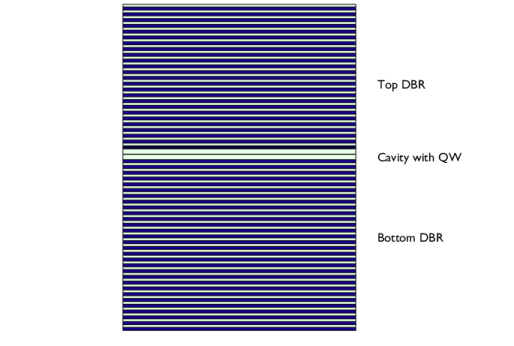
شکل 1: ساختار یک لیزر ساطع سطحی با حفره عمودی (VCSEL). بازتابنده های براگ توزیع شده بالا و پایین (DBRs) از لایه های متناوب GaAs (رنگ تیره) و AlGaAs (رنگ روشن) تشکیل شده است. حفره مرکزی دارای یک چاه کوانتومی (QW) و یک لایه با یک حلقه حلقوی اکسید آلومینیوم است.
ماده فعال، که بهره را فراهم می کند، در حفره بین DBR ها قرار دارد. معمولاً از یک یا چند لایه چاه کوانتومی (QW) تشکیل شده است. لایه چاه کوانتومی یک لایه نازک با ضخامت 100 Å یا کمتر است. انرژی شکاف نواری لایه های چاه کوانتومی کمتر از انرژی شکاف نواری لایه های مجاور است. این یک چاه پتانسیل بسیار باریک با مجموعه ای از سطوح انرژی گسسته را تشکیل می دهد. از آنجایی که سطوح انرژی هم به ترکیبات مواد و هم به ضخامت لایه چاه کوانتومی بستگی دارد، طول موج انتشار را می توان به راحتی با کمی تغییر ضخامت لایه و/یا ترکیبات مواد تغییر داد.
از آنجایی که چاه های کوانتومی بسیار نازک هستند، بهره آن بسیار ناچیز است. بنابراین، DBR ها باید بازتاب بسیار بالایی داشته باشند – اغلب بزرگتر از 99٪. در غیر این صورت، سود نمی تواند ضررهای آینه ای را متعادل کند.
VCSEL ها در بسیاری از کاربردها مانند موس های کامپیوتری، چاپگرهای لیزری و ارتباطات استفاده می شوند.
در این مدل، یک مطالعه فرکانس ویژه برای یافتن فرکانس تشدید و افزایش آستانه برای یک لیزر ساطع سطحی با حفره عمودی (VCSEL) با اکسید محدود، مبتنی بر GaAs استفاده میشود. اکسید می تواند هم محصورسازی الکتریکی و هم نوری را فراهم کند. با این حال، در این مدل تنها خواص نوری مورد مطالعه قرار می گیرد.
تعریف مدل
مدل به صورت تقارن محوری دو بعدی برای سازه در شکل 1 تنظیم شده است . حالت های جستجو شده دارای یک وابستگی ازیموتی exp ( -j ) هستند، که در آن زاویه
 چرخش حول محور تقارن است. مدهای با این نوع وابستگی ازیموتال می توانند به صورت خطی و دایره ای قطبی شده و در محور تقارن شدت غیر صفر داشته باشند.
چرخش حول محور تقارن است. مدهای با این نوع وابستگی ازیموتال می توانند به صورت خطی و دایره ای قطبی شده و در محور تقارن شدت غیر صفر داشته باشند.
شبیه سازی ها در دو مرحله انجام می شود. برای یافتن مقادیر اولیه خوب برای تجزیه و تحلیل فرکانس ویژه غیرخطی بعدی، ابتدا یک تحلیل فرکانس ویژه منظم انجام می شود.
فرکانسهای رزونانس و افزایش آستانه به خوبی با مقادیر ارائهشده در Ref مقایسه میشوند. 1 . این مقاله نتایج حاصل از روشهای محاسباتی مختلف را در مورد این مسئله معیار جمعآوری میکند.
نتایج و بحث
شکل 2 میدان حالت را پس از مطالعه اولیه فرکانس ویژه نشان می دهد. این حالت اساساً بین DBRهای بالا و پایین محدود می شود.
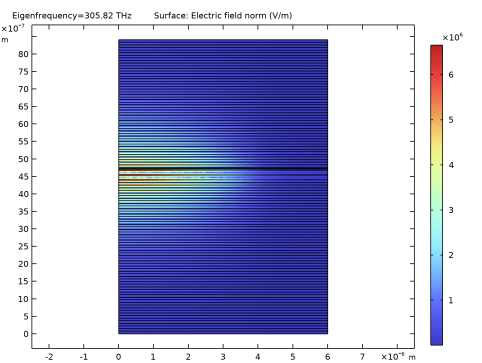
شکل 2: نمودار سطحی میدان حالت پس از مطالعه اولیه فرکانس ویژه. نمودار هنجار میدان الکتریکی را با محور تقارن r = 0 نشان می دهد .
نتیجه پس از دومین مطالعه (غیرخطی) فرکانس ویژه در شکل 3 نشان داده شده است . در اینجا از ویژگی توزیع ارتفاع استفاده شد تا توزیع میدان کمی واضح تر شود. با این حال، توزیع میدانی بسیار شبیه به توزیع پس از مطالعه اول است.
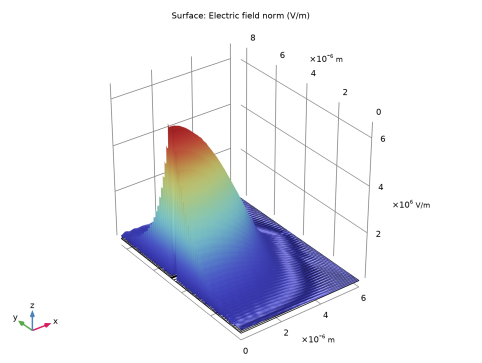
شکل 3: توزیع میدان حالت پس از مطالعه دوم.
طول موج رزونانس و ضریب افزایش آستانه در جدول 1 در زیر خلاصه شده است. نتایج به خوبی با ارقام مطابقت دارد. 2 و 3 در Ref. 1 برای موقعیت اکسید 3.
طول موج تشدید | افزایش آستانه |
980.3 نانومتر | 1217 سانتی متر -1 |
ارجاع
1. P. Bienstman و همکاران، “مقایسه مدل های نوری VCSEL در شبیه سازی دستگاه های محدود شده با اکسید،” IEEE J. Quantum Electron. ، جلد 37، شماره 12، صفحات 1618-1631، 2001.
مسیر کتابخانه برنامه: Wave_Optics_Module/Verification_Examples/vertical_cavity_surface_emitting_laser
دستورالعمل مدلسازی
از منوی File ، New را انتخاب کنید .
جدید
در پنجره جدید ، روی  Model Wizard کلیک کنید .
Model Wizard کلیک کنید .
مدل جادوگر
1 | در پنجره Model Wizard ، روی |
2 | در درخت Select Physics ، Optics>Wave Optics>Electromagnetic Waves، Frequency Domain (ewfd) را انتخاب کنید . |
3 | روی افزودن کلیک کنید . |
4 | روی افزودن کلیک کنید . |
5 |
6 | در درخت انتخاب مطالعه ، General Studies>Eigenfrequency را انتخاب کنید . |
7 |
هندسه 1
هندسه مدل به عنوان یک دنباله هندسی پارامتری در یک فایل MPH جداگانه در دسترس است. اگر میخواهید آن را از ابتدا بسازید، دستورالعملهای پیوست را دنبال کنید: دستورالعملهای مدلسازی هندسه . در غیر این صورت با مراحل زیر آن را از فایل بارگیری کنید.
1 | در نوار ابزار Geometry ، روی Insert Sequence کلیک کنید و Insert Sequence را انتخاب کنید . |
2 | به پوشه Application Libraries مدل بروید و روی فایل vertical_cavity_surface_emitting_laser_geom_sequence.mph دوبار کلیک کنید . |
3 | در کادر محاورهای Insert Sequence ، روی OK کلیک کنید . |
4 | در نوار ابزار Geometry ، روی |
5 | 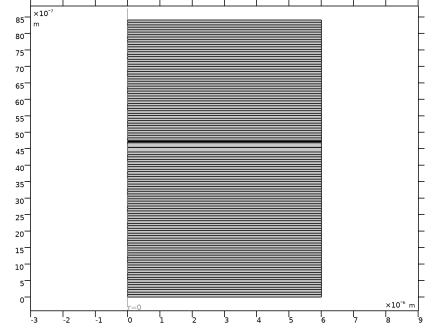 |
تعاریف جهانی
پارامترهای هندسه در فایل توالی هندسه بارگذاری شده گنجانده شد.
پارامترهای هندسه
1 | در پنجره Model Builder ، در قسمت Global Definitions روی Parameters 1 کلیک کنید . |
2 | در پنجره تنظیمات پارامترها ، هندسه پارامترها را در قسمت متن برچسب تایپ کنید . |
پارامترهای عمومی
اکنون، برخی از پارامترهای کلی، مانند طول موج مورد نظر، و برخی از پارامترهای تعیین کننده مواد را اضافه کنید.
1 | در نوار ابزار Home ، روی |
2 | در پنجره تنظیمات برای پارامترها ، General Parameters را در قسمت متن برچسب تایپ کنید . |
3 | قسمت Parameters را پیدا کنید . |
4 | به پوشه Application Libraries مدل بروید و روی فایل vertical_cavity_surface_emitting_laser_general_parameters.txt دوبار کلیک کنید . |
پارامترهای مواد
1 | در نوار ابزار Home ، روی |
2 | در پنجره تنظیمات پارامترها ، مواد پارامترها را در قسمت متن برچسب تایپ کنید . |
3 | قسمت Parameters را پیدا کنید . |
4 | به پوشه Application Libraries مدل بروید و روی فایل vertical_cavity_surface_emitting_laser_material_parameters.txt دوبار کلیک کنید . |
امواج الکترومغناطیسی، دامنه فرکانس (EWFD)
هندسه به صورت استوانه ای متقارن است. برای حالت هایی که وابستگی exp ( -j ϕ ) دارند، حل کنید، که ϕ زاویه چرخش حول محور تقارن است. با این تغییر زاویه چرخش، حالت ها می توانند در محور تقارن غیر صفر باشند.
1 | در پنجره Model Builder ، در قسمت Component 1 (comp1) روی امواج الکترومغناطیسی ، دامنه فرکانس (ewfd) کلیک کنید . |
2 | در پنجره تنظیمات برای امواج الکترومغناطیسی ، دامنه فرکانس ، بخش شماره موج خارج از صفحه را پیدا کنید . |
3 | در قسمت متن m ، 1 را تایپ کنید . این تغییر زاویه چرخش مورد انتظار را که در بالا مورد بحث قرار گرفت، به شما می دهد. |
شرایط مرزی پراکندگی 1
1 | در نوار ابزار Physics ، روی |
2 |
3 | فقط مرزهای 236–349 را انتخاب کنید. این موجودات مرز بیرونی استوانه متقارن دورانی را تشکیل می دهند. |
4 | در پنجره تنظیمات برای شرایط مرزی پراکندگی ، برای گسترش بخش شرایط مرزی پراکندگی کلیک کنید . |
5 | از لیست نوع موج پراکنده ، موج استوانه ای را انتخاب کنید . |
شرایط مرزی امپدانس 1
1 | در نوار ابزار Physics ، روی |
2 | فقط مرزهای 2 و 229 را انتخاب کنید. اینها مرزهای بالا و پایین هستند. 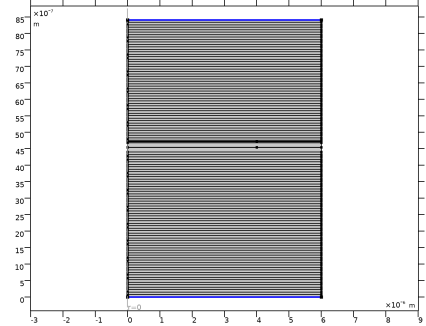 |
مواد
حالا تمام مواد را برای سازه تعریف کنید. انتخاب هایی که مورد استفاده قرار خواهند گرفت، زمانی که هندسه ساخته شد، تعریف شد. لطفاً برای جزئیات در مورد تعریف انتخابهای تجمعی هنگام ساخت دنباله هندسی، به پیوست: دستورالعملهای مدلسازی هندسه مراجعه کنید.
هوا سوپراسترات
1 | در پنجره Model Builder ، در قسمت Component 1 (comp1) روی Materials راست کلیک کرده و Blank Material را انتخاب کنید . |
2 | در پنجره تنظیمات مواد ، Air Superstrate را در قسمت نوشتار Label تایپ کنید . |
3 | قسمت انتخاب موجودیت هندسی را پیدا کنید . از لیست سطح نهاد هندسی ، Boundary را انتخاب کنید . |
4 | فقط مرز 229 را انتخاب کنید که مرز بالایی است. 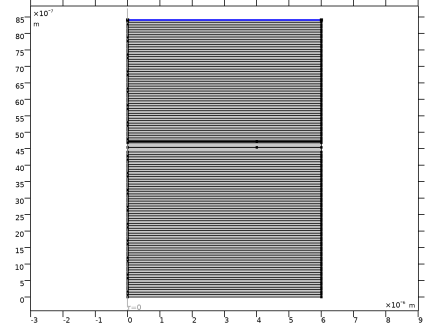 |
5 | قسمت محتوای مواد را پیدا کنید . در جدول تنظیمات زیر را وارد کنید: |
ویژگی | متغیر | ارزش | واحد | گروه اموال |
ضریب شکست، قسمت واقعی | n_iso ; nii = n_iso، nij = | n_air | 1 | ضریب شکست |
ضریب شکست، قسمت خیالی | ki_iso; kiii = ki_iso، kiij = 0 | 0 | 1 | ضریب شکست |
GaAs
1 | روی Materials کلیک راست کرده و Blank Material را انتخاب کنید . |
2 | در پنجره تنظیمات مواد ، GaAs را در قسمت متن برچسب تایپ کنید . |
3 | قسمت انتخاب موجودیت هندسی را پیدا کنید . از لیست Selection ، GaAs Layers را انتخاب کنید . 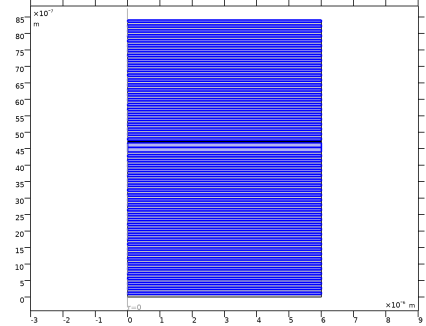 |
4 | قسمت محتوای مواد را پیدا کنید . در جدول تنظیمات زیر را وارد کنید: |
ویژگی | متغیر | ارزش | واحد | گروه اموال |
ضریب شکست، قسمت واقعی | n_iso ; nii = n_iso، nij = | n_GaAs | 1 | ضریب شکست |
ضریب شکست، قسمت خیالی | ki_iso; kiii = ki_iso، kiij = 0 | 0 | 1 | ضریب شکست |
AlGaAs
1 | روی GaAs راست کلیک کرده و Duplicate را انتخاب کنید . |
2 | در پنجره تنظیمات مواد ، AlGaAs را در قسمت نوشتار Label تایپ کنید . |
3 | قسمت انتخاب موجودیت هندسی را پیدا کنید . از لیست Selection ، AlGaAs Layers را انتخاب کنید . 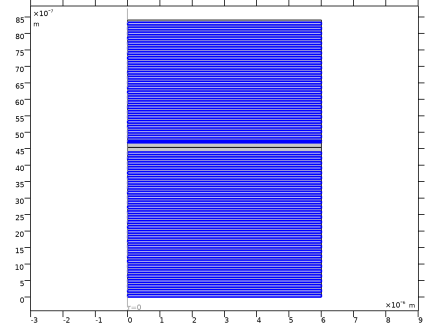 |
4 | قسمت محتوای مواد را پیدا کنید . در جدول تنظیمات زیر را وارد کنید: |
ویژگی | متغیر | ارزش | واحد | گروه اموال |
ضریب شکست، قسمت واقعی | n_iso ; nii = n_iso، nij = | n_AlGaAs | 1 | ضریب شکست |
ضریب شکست، قسمت خیالی | ki_iso; kiii = ki_iso، kiij = 0 | 0 | 1 | ضریب شکست |
افزایش QW
1 | روی AlGaAs کلیک راست کرده و Duplicate را انتخاب کنید . |
2 | در پنجره تنظیمات برای مواد ، QW Gain را در قسمت نوشتار Label تایپ کنید . |
3 | قسمت انتخاب موجودیت هندسی را پیدا کنید . از لیست انتخاب ، QW Gain Domain را انتخاب کنید .  |
4 | قسمت محتوای مواد را پیدا کنید . در جدول تنظیمات زیر را وارد کنید: |
ویژگی | متغیر | ارزش | واحد | گروه اموال |
ضریب شکست، قسمت واقعی | n_iso ; nii = n_iso، nij = | n_QW | 1 | ضریب شکست |
ضریب شکست، قسمت خیالی | ki_iso; kiii = ki_iso، kiij = 0 | kappa_QW | 1 | ضریب شکست |
پس از تعریف همه مواد، متغیری به نام kappa_QW اضافه خواهد شد.
از دست دادن QW
1 | روی QW Gain کلیک راست کرده و Duplicate را انتخاب کنید . |
2 | در پنجره تنظیمات برای مواد ، QW Loss را در قسمت متن برچسب تایپ کنید . |
3 | قسمت انتخاب موجودیت هندسی را پیدا کنید . از لیست انتخاب ، QW Loss Domain را انتخاب کنید . 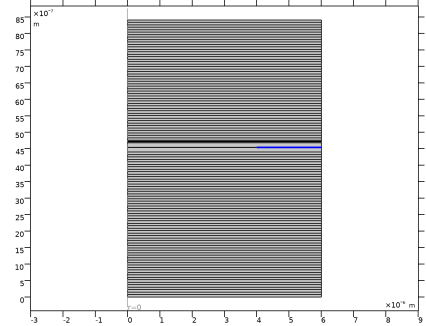 |
4 | قسمت محتوای مواد را پیدا کنید . در جدول تنظیمات زیر را وارد کنید: |
ویژگی | متغیر | ارزش | واحد | گروه اموال |
ضریب شکست، قسمت واقعی | n_iso ; nii = n_iso، nij = | n_QW | 1 | ضریب شکست |
ضریب شکست، قسمت خیالی | ki_iso; kiii = ki_iso، kiij = 0 | kappa_QW_loss | 1 | ضریب شکست |
As
1 | در پنجره Model Builder ، در قسمت Component 1 (comp1)>Materials روی AlGaAs (mat3) راست کلیک کرده و Duplicate را انتخاب کنید . |
2 | در پنجره تنظیمات برای مواد ، در قسمت نوشتار Label ، AlAs را تایپ کنید . |
3 | قسمت انتخاب موجودیت هندسی را پیدا کنید . از لیست Selection ، AlAs Domain را انتخاب کنید . 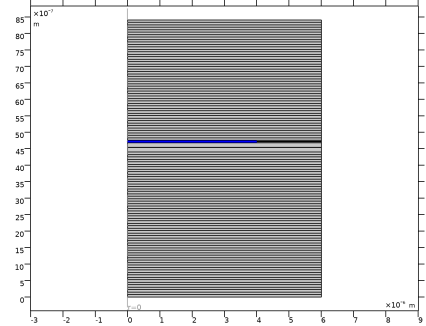 |
4 | قسمت محتوای مواد را پیدا کنید . در جدول تنظیمات زیر را وارد کنید: |
ویژگی | متغیر | ارزش | واحد | گروه اموال |
ضریب شکست، قسمت واقعی | n_iso ; nii = n_iso، nij = | n_AlAs | 1 | ضریب شکست |
ضریب شکست، قسمت خیالی | ki_iso; kiii = ki_iso، kiij = 0 | 0 | 1 | ضریب شکست |
AlOx
1 | روی AlAs کلیک راست کرده و Duplicate را انتخاب کنید . |
2 | در پنجره تنظیمات برای مواد ، AlOx را در قسمت متن برچسب تایپ کنید . |
3 | قسمت انتخاب موجودیت هندسی را پیدا کنید . از لیست انتخاب ، دامنه AlOx را انتخاب کنید . 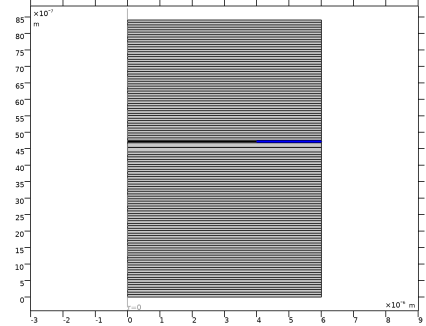 |
4 | قسمت محتوای مواد را پیدا کنید . در جدول تنظیمات زیر را وارد کنید: |
ویژگی | متغیر | ارزش | واحد | گروه اموال |
ضریب شکست، قسمت واقعی | n_iso ; nii = n_iso، nij = | n_AlOx | 1 | ضریب شکست |
ضریب شکست، قسمت خیالی | ki_iso; kiii = ki_iso، kiij = 0 | 0 | 1 | ضریب شکست |
بستر GaAs
1 | در پنجره Model Builder ، در قسمت Component 1 (comp1)>Materials روی Air Superstrate (mat1) کلیک راست کرده و Duplicate را انتخاب کنید . |
2 | در پنجره تنظیمات مواد ، GaAs Substrate را در قسمت نوشتار Label تایپ کنید . |
3 | قسمت انتخاب موجودیت هندسی را پیدا کنید . روی Clear Selection کلیک کنید . |
4 | فقط مرز 2 را انتخاب کنید که مرز پایینی است. 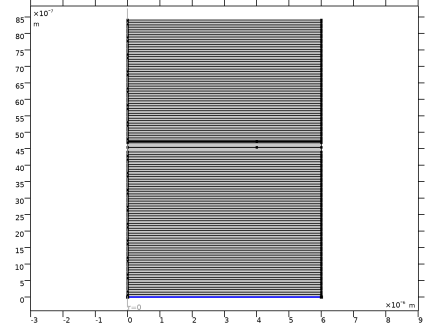 |
5 | قسمت محتوای مواد را پیدا کنید . در جدول تنظیمات زیر را وارد کنید: |
ویژگی | متغیر | ارزش | واحد | گروه اموال |
ضریب شکست، قسمت واقعی | n_iso ; nii = n_iso، nij = | n_GaAs | 1 | ضریب شکست |
ضریب شکست، قسمت خیالی | ki_iso; kiii = ki_iso، kiij = 0 | 0 | 1 | ضریب شکست |
تعاریف
برای ضریب بهره کوانتومی یک متغیر تعریف کنید. این متغیر توسط اولین رابط فیزیک و در اولین مطالعه استفاده خواهد شد. در مطالعه دوم و برای رابط فیزیک دوم، ضریب افزایش چاه کوانتومی به طور خودسازگار حل خواهد شد.
متغیرهای 1
1 | در پنجره Model Builder ، در قسمت Component 1 (comp1) روی Definitions کلیک راست کرده و Variables را انتخاب کنید . |
2 | در پنجره تنظیمات برای متغیرها ، بخش متغیرها را پیدا کنید . |
3 | در جدول تنظیمات زیر را وارد کنید: |
نام | اصطلاح | واحد | شرح |
kappa_QW | kappa_QW_gain | ضریب شکست، چاه کوانتومی، دامنه بهره، بخش خیالی |
مش 1
تنظیم دنباله مش دوباره با استفاده از انتخاب های تعریف شده به عنوان بخشی از دنباله هندسه ساده می شود.
مثلثی رایگان 1
در نوار ابزار Mesh ، روی  Free Triangular کلیک کنید .
Free Triangular کلیک کنید .
اندازه
1 | در پنجره Model Builder ، روی Size کلیک کنید . |
2 | در پنجره تنظیمات برای اندازه ، قسمت اندازه عنصر را پیدا کنید . |
3 | از لیست از پیش تعریف شده ، Extra coarse را انتخاب کنید . |
GaAs
1 | در پنجره Model Builder ، روی Mesh 1 کلیک راست کرده و Size را انتخاب کنید . |
2 | در پنجره تنظیمات اندازه ، GaAs را در قسمت متن برچسب تایپ کنید . |
3 | قسمت انتخاب موجودیت هندسی را پیدا کنید . از لیست سطح نهاد هندسی ، دامنه را انتخاب کنید . |
4 | از لیست Selection ، GaAs Layers را انتخاب کنید . 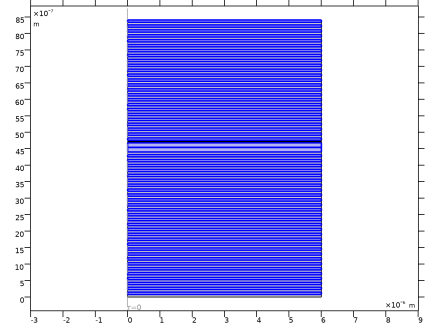 |
5 | بخش اندازه عنصر را پیدا کنید . روی دکمه Custom کلیک کنید . |
6 | قسمت پارامترهای اندازه عنصر را پیدا کنید . |
7 | کادر انتخاب حداکثر اندازه عنصر را انتخاب کنید . در قسمت متن مرتبط، lda0/6/n_GaAs را تایپ کنید . |
AlGaAs
1 | روی GaAs راست کلیک کرده و Duplicate را انتخاب کنید . |
2 | در پنجره تنظیمات اندازه ، AlGaAs را در قسمت متن برچسب تایپ کنید . |
3 | قسمت انتخاب موجودیت هندسی را پیدا کنید . از لیست Selection ، AlGaAs Layers را انتخاب کنید .  |
4 | قسمت پارامترهای اندازه عنصر را پیدا کنید . در قسمت حداکثر اندازه عنصر ، lda0/6/n_AlGaAs را تایپ کنید . |
افزایش QW
1 | روی AlGaAs کلیک راست کرده و Duplicate را انتخاب کنید . |
2 | در پنجره تنظیمات برای اندازه ، QW Gain را در قسمت متن برچسب تایپ کنید . |
3 | قسمت انتخاب موجودیت هندسی را پیدا کنید . از لیست انتخاب ، QW Gain Domain را انتخاب کنید . 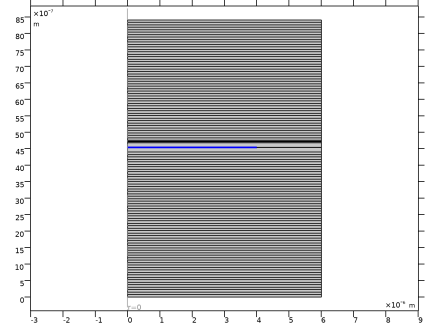 |
4 | قسمت پارامترهای اندازه عنصر را پیدا کنید . در قسمت متن حداکثر اندازه عنصر ، lda0/6/n_QW را تایپ کنید . |
از دست دادن QW
1 | روی QW Gain کلیک راست کرده و Duplicate را انتخاب کنید . |
2 | در پنجره تنظیمات اندازه ، QW Loss را در قسمت نوشتار Label تایپ کنید . |
3 | قسمت انتخاب موجودیت هندسی را پیدا کنید . از لیست انتخاب ، QW Loss Domain را انتخاب کنید . 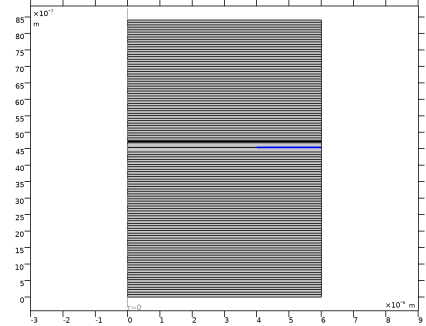 |
As
1 | روی QW Loss راست کلیک کرده و Duplicate را انتخاب کنید . |
2 | در پنجره تنظیمات اندازه ، AlAs را در قسمت نوشتار Label تایپ کنید . |
3 | قسمت انتخاب موجودیت هندسی را پیدا کنید . از لیست Selection ، AlAs Domain را انتخاب کنید . 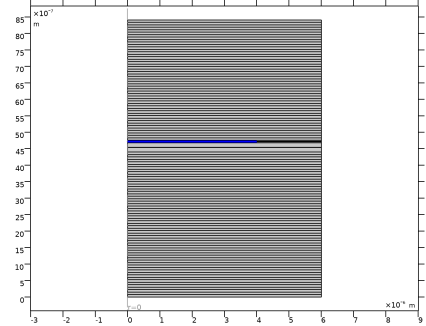 |
4 | قسمت پارامترهای اندازه عنصر را پیدا کنید . در قسمت متن حداکثر اندازه عنصر ، lda0/6/n_AlAs را تایپ کنید . |
AlOx
1 | روی AlAs کلیک راست کرده و Duplicate را انتخاب کنید . |
2 | در پنجره تنظیمات اندازه ، AlOx را در قسمت متن برچسب تایپ کنید . |
3 | قسمت انتخاب موجودیت هندسی را پیدا کنید . از لیست انتخاب ، دامنه AlOx را انتخاب کنید . 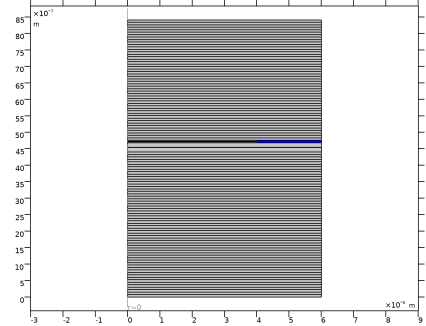 |
4 | قسمت پارامترهای اندازه عنصر را پیدا کنید . در قسمت متن حداکثر اندازه عنصر ، lda0/6/n_AlOx را تایپ کنید . |
مثلثی رایگان 1
1 | در پنجره Model Builder ، روی Free Triangular 1 کلیک کنید . |
2 | زیر AlOx بکشید و رها کنید . |
3 | در پنجره تنظیمات برای Free Triangular ، روی |
مطالعه 1
مرحله 1: فرکانس ویژه
1 | در پنجره Model Builder ، در زیر مطالعه 1 ، روی Step 1: Eigenfrequency کلیک کنید . |
2 | در پنجره تنظیمات برای Eigenfrequency ، قسمت Study Settings را پیدا کنید . |
3 | کادر بررسی تعداد دلخواه فرکانس ویژه را انتخاب کنید . در فیلد متن مرتبط، 1 را تایپ کنید . |
4 | در قسمت Search for eigenfrequencies در اطراف متن، f0 را تایپ کنید . |
5 | قسمت Physics and Variables Selection را پیدا کنید . تیک Modify model configuration for study step را انتخاب کنید . |
6 | در درخت، Component 1 (comp1)>Electromagnetic Waves، Frequency Domain 2 (ewfd2) را انتخاب کنید . |
7 |
8 | در نوار ابزار صفحه اصلی ، |
نتایج
میدان الکتریکی (ewfd)
1 | در نوار ابزار Electric Field (ewfd) ، روی 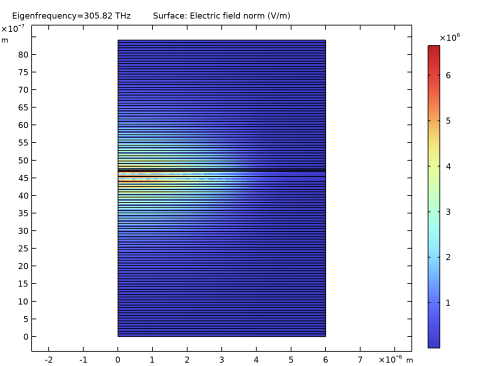 |
این نشان می دهد که حالت بین DBR های بالا و پایین در مرکز قرار دارد و این میدان دارای دامنه غیر صفر در محور تقارن است.
فرکانس های طبیعی (ewfd)
1 | در پنجره Model Builder ، گره Results>Derived Values را گسترش دهید ، سپس روی Eigenfrequencies (ewfd) کلیک کنید . |
2 | در پنجره تنظیمات برای ارزیابی جهانی ، بخش عبارات را پیدا کنید . |
3 | در جدول تنظیمات زیر را وارد کنید: |
اصطلاح | واحد | شرح |
ewfd.lambda0 | نانومتر | طول موج در فضای آزاد |
طول موج علاوه بر متغیرهای موجود برای فرکانس ewfd.freq و ضریب کیفیت ewfd.Qfactor به جدول اضافه میشود .
4 |
ضریب کیفیت معیاری برای از دست دادن سیستم است. فاکتور کیفیت بالاتر، به معنای ضرر کمتر است.
تعاریف
حالا تنظیمات رابط فیزیک دوم و مطالعه دوم را تعریف کنید.
با افزودن یک عملگر ادغام نقطه شروع کنید. این عملگر هنگام عادی سازی فیلد استفاده خواهد شد.
ارزشیابی نقطه ای
1 | در نوار ابزار تعاریف ، روی |
2 | در پنجره تنظیمات برای ادغام ، در قسمت نوشتار Label ، Point Evaluation را تایپ کنید . |
3 | بخش انتخاب منبع را پیدا کنید . از لیست سطح نهاد هندسی ، نقطه را انتخاب کنید . |
4 |
5 | در کادر محاورهای Paste Selection ، 115 را در قسمت متن انتخاب تایپ کنید . این مربوط به نقطه ای است که مرز بالایی از محور تقارن عبور می کند. |
6 | روی OK کلیک کنید . 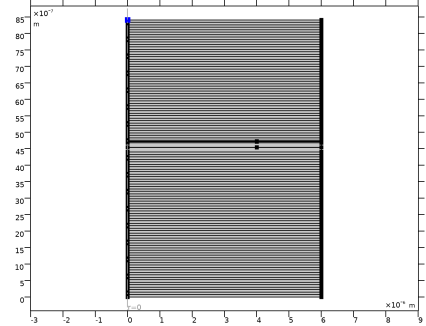 |
7 | در پنجره تنظیمات برای ادغام ، قسمت Advanced را پیدا کنید . |
8 | از لیست روش ، جمع بندی روی گره ها را انتخاب کنید . |
امواج الکترومغناطیسی، دامنه فرکانس 2 (EWFD2)
1 | در پنجره Model Builder ، در قسمت Component 1 (comp1) روی امواج الکترومغناطیسی ، دامنه فرکانس 2 (ewfd2) کلیک کنید . |
2 | در پنجره تنظیمات برای امواج الکترومغناطیسی ، دامنه فرکانس ، برای گسترش بخش معادله کلیک کنید . |
3 | از لیست فرم معادله ، دامنه فرکانس را انتخاب کنید . |
4 | از لیست فرکانس ، User defined را انتخاب کنید . در قسمت متن f ، freq1 را تایپ کنید . یک متغیر وابسته با این نام بعدا اضافه خواهد شد. |
5 | قسمت Out-of-Plane Wave Number را پیدا کنید . در قسمت متن m ، 1 را تایپ کنید . |
مقادیر اولیه 1
هنگامی که بعداً برای فرکانس و بهره آستانه حل می شود، راه حل میدان نزدیک به مقدار اولیه مشخص شده در زیر پیدا می شود.
1 | در پنجره Model Builder ، در قسمت Component 1 (comp1)>Electromagnetic Waves، Frequency Domain 2 (ewfd2) روی مقادیر اولیه 1 کلیک کنید . |
2 | در پنجره تنظیمات برای مقادیر اولیه ، قسمت مقادیر اولیه را پیدا کنید . |
3 | بردار E 2 را به صورت مشخص کنید |
withsol(‘sol1’,ewfd.Er) | r |
withsol(‘sol1’,ewfd.Where) | فی |
withsol(‘sol1’,ewfd.Ez) | z |
عملگر withsol عبارت ارائه شده در آرگومان دوم را با استفاده از راه حل مشخص شده در آرگومان اول ارزیابی می کند.
امواج الکترومغناطیسی، دامنه فرکانس (EWFD)
شرایط مرزی امپدانس 1، شرایط مرزی پراکندگی 1
1 | در پنجره Model Builder ، در قسمت Component 1 (comp1)>Electromagnetic Waves، Frequency Domain (ewfd) ، Ctrl کلیک کنید تا Scattering Boundary Condition 1 و Impedance Boundary Condition را انتخاب کنید . |
2 | کلیک راست کرده و Copy را انتخاب کنید . |
امواج الکترومغناطیسی، دامنه فرکانس 2 (EWFD2)
شرایط مرزی پراکندگی 1
1 | در پنجره Model Builder ، در قسمت Component 1 (comp1) روی امواج الکترومغناطیسی ، دامنه فرکانس 2 (ewfd2) کلیک راست کرده و گزینه Paste Multiple Items را انتخاب کنید . |
برای اینکه بتوانید گره های معادلات جهانی را اضافه کنید ، ابتدا باید مشارکت های مبتنی بر معادله را از گفتگوی Show More Options فعال کنید .
2 |
3 | در کادر محاورهای Show More Options ، در درخت، کادر را برای گره Physics>Equation-Based Contributions انتخاب کنید . |
4 | در درخت، کادر را برای گره Physics>Advanced Physics Options انتخاب کنید . |
5 | روی OK کلیک کنید . |
اکنون، شما آماده اضافه کردن گره های معادلات جهانی هستید .
فرکانس
1 | در نوار ابزار Physics ، روی |
2 | در پنجره تنظیمات برای معادلات جهانی ، Frequency را در قسمت متن برچسب تایپ کنید . |
3 | قسمت معادلات جهانی را پیدا کنید . در جدول تنظیمات زیر را وارد کنید: |
نام | F(U,UT,UTT,T) (1) | مقدار اولیه (U_0) (1) | مقدار اولیه (U_T0) (1/S) | شرح |
فرکانس 1 | intop1(real(withsol(‘sol1’,ewfd.Er)))-intop1(real(ewfd2.Er)) | withsol(‘sol1’,ewfd.freq) | 0 | فرکانس |
در اینجا، عملگر ادغام نقطه ای که قبلاً تعریف شده بود، برای عادی سازی بخش واقعی یک مقدار فیلد به یک مقدار مشخص در نقطه ای که عملگر برای آن تعریف شده است، استفاده می شود. عملگر withsol دوباره برای ارزیابی یک عبارت از اولین فیزیک با استفاده از یک راه حل از اولین مطالعه استفاده می شود.
4 | برای گسترش بخش Discretization کلیک کنید . از نوع Value هنگام استفاده از تقسیم کردن لیست متغیرهای پیچیده ، Real را انتخاب کنید ، زیرا فرکانس یک کمیت واقعی است. |
5 | قسمت Units را پیدا کنید . |
6 | در کادر محاورهای Physical Quantity ، فرکانس را در قسمت متن تایپ کنید. |
7 |
8 | در درخت، General>Frequency (Hz) را انتخاب کنید . |
9 | روی OK کلیک کنید . |
10 | در پنجره تنظیمات معادلات جهانی ، بخش واحدها را بیابید . |
11 |
12 | در کادر محاورهای Physical Quantity ، در فیلد متنی عبارت electric را تایپ کنید. |
13 |
14 | در درخت، Electromagnetics>Electric field (V/m) را انتخاب کنید . |
15 | روی OK کلیک کنید . |
کسب کردن
1 | روی Frequency کلیک راست کرده و Duplicate را انتخاب کنید . |
2 | در پنجره تنظیمات برای معادلات جهانی ، Gain را در قسمت متن برچسب تایپ کنید . |
3 | قسمت معادلات جهانی را پیدا کنید . در جدول تنظیمات زیر را وارد کنید: |
نام | F(U,UT,UTT,T) (V/M) | مقدار اولیه (U_0) (HZ) | مقدار اولیه (U_T0) (HZ/S) | شرح |
kappa_QW | intop1(imag(withsol(‘sol1’,ewfd.Er)))-intop1(imag(ewfd2.Er)) | kappa_QW_gain | 0 | ضریب شکست، QW، قسمت خیالی |
در اینجا، قسمت خیالی مقدار میدان در نقطه ای که توسط عملگر ادغام تعریف شده است، روی یک مقدار مشخص تنظیم می شود.
4 | قسمت Units را پیدا کنید . |
5 | در کادر محاورهای Physical Quantity ، dimension را در قسمت متن تایپ کنید. |
6 |
7 | در درخت، General>Dimensionless (1) را انتخاب کنید . |
8 | روی OK کلیک کنید . |
همچنین متغیر kappa_QW یک متغیر واقعی خواهد بود.
اضافه کردن مطالعه
1 | در نوار ابزار Home ، روی |
2 | به پنجره Add Study بروید . |
3 | زیربخش مطالعات را پیدا کنید . در درخت Select Study ، Empty Study را انتخاب کنید . |
4 | رابط های فیزیک را در زیربخش مطالعه بیابید . در جدول، کادر حل را برای امواج الکترومغناطیسی ، دامنه فرکانس (ewfd) پاک کنید . |
5 | روی Add Study در نوار ابزار پنجره کلیک کنید . |
6 | در نوار ابزار Home ، روی |
مطالعه 2
ثابت
1 | در نوار ابزار مطالعه ، روی |
2 | در پنجره تنظیمات برای Stationary ، بخش Physics and Variables Selection را پیدا کنید . |
3 | تیک Modify model configuration for study step را انتخاب کنید . |
4 | در درخت، Component 1 (comp1)>Definitions>Variables 1 را انتخاب کنید . |
5 |
6 | در درخت، Component 1 (comp1)>Electromagnetic Waves, Frequency Domain (ewfd) را انتخاب کنید . |
7 |
راه حل 2 (sol2)
1 | در نوار ابزار مطالعه ، روی |
2 | در پنجره Model Builder ، گره Solution 2 (sol2) را گسترش دهید ، سپس روی Compile Equations: Stationary کلیک کنید . |
3 | در پنجره تنظیمات برای کامپایل معادلات ، بخش Study and Step را پیدا کنید . |
4 | تیک گزینه Split Complex variables in real and imaginary parts را انتخاب کنید . این اطمینان حاصل می کند که متغیرهای واقعی تعریف شده در معادلات جهانی به درستی در هنگام حل مورد بررسی قرار می گیرند. |
5 | در نوار ابزار مطالعه ، |
نتایج
بیان قد 1
1 | در پنجره Model Builder ، گره Results>Electric Field (ewfd2) را گسترش دهید . |
2 | روی Surface 1 کلیک راست کرده و Height Expression را انتخاب کنید . |
3 |
4 |
5 | در نوار ابزار Electric Field (ewfd2) ، روی 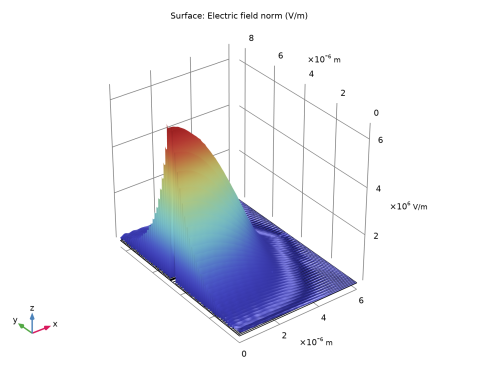 |
استفاده از Height Expression توزیع فیلد حالت را واضح تر می کند.
به دست آوردن ارزیابی
1 | در نوار ابزار نتایج ، روی ارزیابی |
2 | در پنجره تنظیمات برای ارزیابی جهانی ، Gain Evaluation را در قسمت متن برچسب تایپ کنید . |
3 | قسمت Data را پیدا کنید . از لیست مجموعه داده ، مطالعه 2/راه حل 2 (sol2) را انتخاب کنید . |
4 | قسمت Expressions را پیدا کنید . در جدول تنظیمات زیر را وارد کنید: |
اصطلاح | واحد | شرح |
فرکانس 1 | THz | فرکانس |
c_const/freq1 | نانومتر | طول موج |
kappa_QW | 1 | ضریب شکست، QW، قسمت خیالی |
-2*kappa_QW*k0 | 1/cm | سود مادی آستانه |
5 |
طول موج و مقادیر آستانه ماده به خوبی با نتایج در شکل. 2 و 3 از مرجع. 1 برای موقعیت اکسید 3.
ضمیمه: دستورالعمل مدلسازی هندسه
دستورالعمل های زیر هندسه VCSEL را می سازد و انتخاب های مفیدی را تعریف می کند.
از منوی File ، New را انتخاب کنید .
جدید
در پنجره جدید ، روی  Model Wizard کلیک کنید .
Model Wizard کلیک کنید .
مدل جادوگر
1 | در پنجره Model Wizard ، روی |
2 |
تعاریف جهانی
پارامترهای هندسه
با افزودن برخی از پارامترهای تعیین کننده هندسه شروع کنید.
1 | در پنجره Model Builder ، در قسمت Global Definitions روی Parameters 1 کلیک کنید . |
2 | در پنجره تنظیمات پارامترها ، هندسه پارامترها را در قسمت متن برچسب تایپ کنید . |
3 | قسمت Parameters را پیدا کنید . |
4 | به پوشه Application Libraries مدل بروید و روی فایل vertical_cavity_surface_emitting_laser_geometry_parameters.txt دوبار کلیک کنید . |
جفت DBR
بخشی را اضافه کنید که نشان دهنده یک جفت لایه با شاخص بالا و پایین است. این قسمت هنگام ساخت پشته های آینه لیزر استفاده می شود.
1 | در پنجره Model Builder ، روی Global Definitions کلیک راست کرده و Geometry Parts>2D Part را انتخاب کنید . |
2 | در پنجره تنظیمات قسمت ، DBR Pair را در قسمت نوشتار Label تایپ کنید. |
3 | قسمت پارامترهای ورودی را پیدا کنید . روی Load from File کلیک کنید . |
4 | به پوشه Application Libraries مدل بروید و روی فایل vertical_cavity_surface_emitting_laser_dbr_pair_parameters.txt دوبار کلیک کنید . |
لایه زیرین
1 | در نوار ابزار Geometry ، روی |
2 | در پنجره تنظیمات برای مستطیل ، لایه پایین را در قسمت متن برچسب تایپ کنید . |
3 | قسمت Size and Shape را پیدا کنید . در قسمت متن Width ، w را تایپ کنید . |
4 | در قسمت متن ارتفاع ، d1 را تایپ کنید . |
5 | قسمت Position را پیدا کنید . در قسمت متن x ، pos_x را تایپ کنید . |
6 | در قسمت متن y ، pos_y را تایپ کنید . |
7 | قسمت Selections of Resulting Entities را پیدا کنید . تیک گزینه Resulting objects selection را انتخاب کنید . |
8 | از لیست رنگ ، رنگ 8 را انتخاب کنید . |
لایه بالایی
1 | روی Bottom Layer کلیک راست کرده و Duplicate را انتخاب کنید . |
2 | در پنجره تنظیمات برای Rectangle ، لایه Top Layer را در قسمت نوشتار Label تایپ کنید . |
3 | قسمت Size and Shape را پیدا کنید . در قسمت متن ارتفاع ، d2 را تایپ کنید . |
4 | قسمت Position را پیدا کنید . در قسمت متن y ، pos_y+d1 را تایپ کنید . |
5 | قسمت Selections of Resulting Entities را پیدا کنید . از لیست رنگ ، رنگ 18 را انتخاب کنید . |
6 | در نوار ابزار Geometry ، روی |
7 | 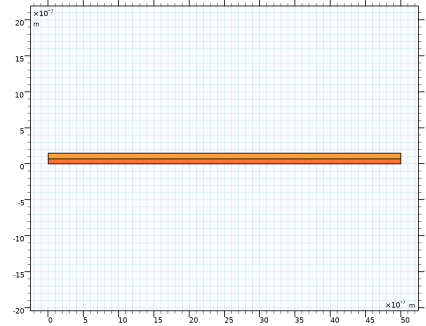 |
هندسه 1
اکنون، از قطعه برای شروع ساخت آینه پایین استفاده کنید.
جفت DBR 1 (pi1)
1 | در نوار ابزار Geometry ، روی |
2 | در پنجره تنظیمات برای نمونه قسمت ، قسمت پارامترهای ورودی را پیدا کنید . |
3 | در جدول تنظیمات زیر را وارد کنید: |
نام | اصطلاح | ارزش | شرح |
d1 | t_AlGaAs_DBR | 7.963E – 8 متر | ضخامت، لایه زیرین |
d2 | t_GaAs_DBR | 6.949E-8 متر | ضخامت، لایه بالایی |
w | d_outer/2 | 6E-6 متر | عرض |
4 | برای گسترش بخش Domain Selections کلیک کنید . برای انتخاب ردیف شماره 1 در جدول کلیک کنید. |
5 | روی New Cumulative Selection کلیک کنید . |
6 | در کادر محاوره ای New Cumulative Selection ، AlGaAs Layers را در قسمت متن Name تایپ کنید . انتخابهای تجمعی بعداً هنگام تخصیص مواد و هنگام ساخت دنباله مش استفاده خواهند شد. |
7 | روی OK کلیک کنید . |
8 | در پنجره تنظیمات برای نمونه قسمت ، بخش انتخاب دامنه را پیدا کنید . |
9 | برای انتخاب ردیف شماره 2 در جدول کلیک کنید. |
10 | روی New Cumulative Selection کلیک کنید . |
11 | در کادر محاوره ای New Cumulative Selection ، لایه های GaAs را در قسمت متن نام تایپ کنید . |
12 | روی OK کلیک کنید . |
DBR پایین
1 | در نوار ابزار Geometry ، روی |
2 | در پنجره تنظیمات آرایه ، Bottom DBR را در قسمت نوشتار Label تایپ کنید . |
3 | در پنجره Graphics کلیک کنید و سپس Ctrl+A را فشار دهید تا هر دو شی انتخاب شوند. |
4 | قسمت Size را پیدا کنید . از لیست نوع آرایه ، خطی را انتخاب کنید . |
5 | در قسمت متن Size ، N_bottom_DBR را تایپ کنید . |
6 | قسمت Displacement را پیدا کنید . در قسمت متن z ، t_DBR_pair را تایپ کنید . |
7 |
8 | 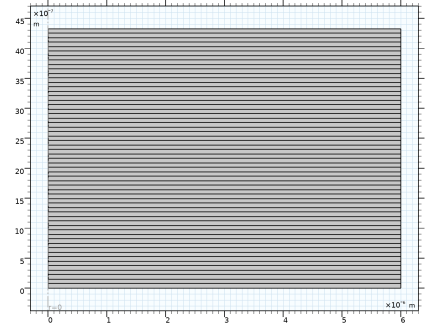 |
در دستورالعملهای زیر، بسیاری از دستورالعملهای Build All Objects را مشاهده میکنید که با دستورالعملهای Zoom Extents همراه هستند . انجام این مراحل به شما کمک می کند پیشرفت خود را هنگام ساخت هندسه VCSEL نشان دهید. با این حال، آنها برای ساختن یک هندسه صحیح ضروری نیستند.
لایه بالایی در DBR پایین
1 | در نوار ابزار Geometry ، روی |
2 | در پنجره تنظیمات برای Rectangle ، لایه Top Layer را در Bottom DBR در قسمت نوشتار Label تایپ کنید . |
3 | قسمت Size and Shape را پیدا کنید . در قسمت متن Width ، d_outer/2 را تایپ کنید . |
4 | در قسمت متن ارتفاع ، t_AlGaAs_DBR را تایپ کنید . |
5 | قسمت Position را پیدا کنید . در قسمت متن z ، N_bottom_DBR*t_DBR_pair را تایپ کنید . |
6 | قسمت Selections of Resulting Entities را پیدا کنید . زیربخش انتخاب تجمعی را پیدا کنید . از فهرست مشارکت در ، لایههای AlGaAs را انتخاب کنید . |
7 |
8 | 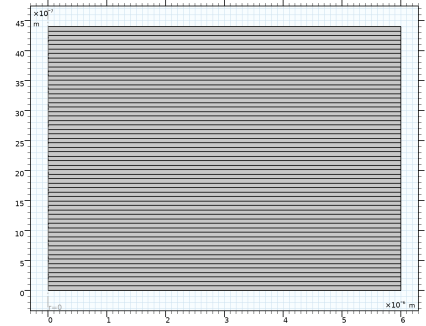 |
لایه پایین GaAs در حفره لامبدا
1 | روی Top Layer در Bottom DBR کلیک راست کرده و Duplicate را انتخاب کنید . |
2 | در پنجره تنظیمات برای مستطیل ، لایه پایین GaAs را در حفره لامبدا در قسمت متن برچسب تایپ کنید . |
3 | قسمت Size and Shape را پیدا کنید . در قسمت متن ارتفاع ، t_GaAs_cavity را تایپ کنید . |
4 | قسمت Position را پیدا کنید . در قسمت متن z ، t_bottom_DBR را تایپ کنید . |
5 | قسمت Selections of Resulting Entities را پیدا کنید . زیربخش انتخاب تجمعی را پیدا کنید . از فهرست مشارکت در ، لایه های GaAs را انتخاب کنید . |
6 |
7 | 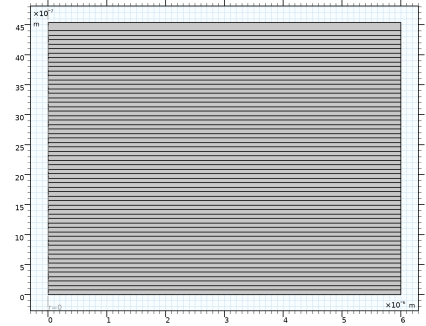 |
دامنه به دست آوردن QW در حفره لامبدا
1 | روی Bottom GaAs Layer در Lambda Cavity کلیک راست کرده و Duplicate را انتخاب کنید . |
2 | در پنجره تنظیمات برای Rectangle ، QW Gain Domain را در Lambda Cavity در قسمت نوشتار Label تایپ کنید . |
3 | قسمت Size and Shape را پیدا کنید . در قسمت متن Width ، d_oxide/2 را تایپ کنید . |
4 | در قسمت متن ارتفاع ، t_QW را تایپ کنید . |
5 | قسمت Position را پیدا کنید . در قسمت متن z ، t_bottom_DBR+t_GaAs_cavity را تایپ کنید . |
6 | قسمت Selections of Resulting Entities را پیدا کنید . زیربخش انتخاب تجمعی را پیدا کنید . روی New کلیک کنید . |
7 | در کادر محاوره ای New Cumulative Selection ، QW Gain Domain را در قسمت متن نام تایپ کنید . |
8 | روی OK کلیک کنید . |
9 | در پنجره تنظیمات برای Rectangle ، روی |
10 | 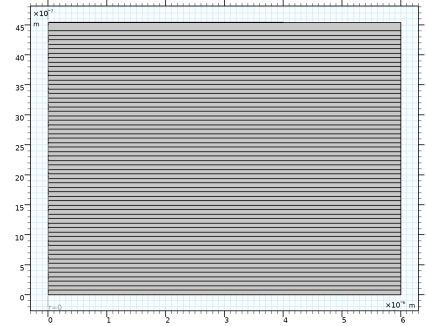 |
دامنه از دست دادن QW در حفره لامبدا
1 | روی QW Gain Domain در Lambda Cavity کلیک راست کرده و Duplicate را انتخاب کنید . |
2 | در پنجره تنظیمات برای Rectangle ، QW Loss Domain را در Lambda Cavity در قسمت نوشتار Label تایپ کنید . |
3 | قسمت Size and Shape را پیدا کنید . در قسمت Width متن (d_outer-d_oxide)/2 را تایپ کنید . |
4 | قسمت Position را پیدا کنید . در قسمت متن r ، d_oxide/2 را تایپ کنید . |
5 | قسمت Selections of Resulting Entities را پیدا کنید . زیربخش انتخاب تجمعی را پیدا کنید . روی New کلیک کنید . |
6 | در کادر محاوره ای New Cumulative Selection ، QW Loss Domain را در قسمت متن نام تایپ کنید . |
7 | روی OK کلیک کنید . |
8 | در پنجره تنظیمات برای Rectangle ، روی |
9 | 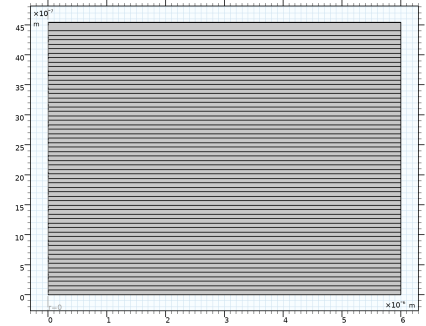 |
لایه بالایی GaAs در حفره لامبدا
1 | در پنجره Model Builder ، در قسمت Component 1 (comp1)>Geometry 1 روی Bottom GaAs Layer در Lambda Cavity (r2) راست کلیک کرده و Duplicate را انتخاب کنید . |
2 | در پنجره تنظیمات برای Rectangle ، لایه Top GaAs را در حفره Lambda در قسمت نوشتار Label تایپ کنید . |
3 | قسمت Position را پیدا کنید . در قسمت متن z ، t_bottom_DBR+t_GaAs_cavity+t_QW را تایپ کنید . |
4 |
5 | 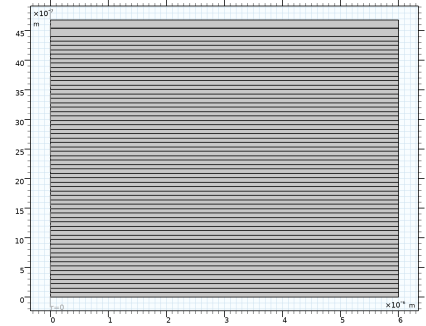 |
لایه ای با ضخامت صفر را نمی توان به دنباله هندسه اضافه کرد. بنابراین، این لایه را در یک دستور if قرار دهید.
اگر لایه پایین AlGaAs در پنجره اکسید محدود باشد
1 | در نوار ابزار Geometry ، روی |
2 | در پنجره تنظیمات برای If ، If Bottom AlGaAs Layer in Oxide Window is Finite در قسمت نوشتار Label تایپ کنید . |
3 | قسمت If را پیدا کنید . در قسمت متن Condition ، t_AlGaAs_oxide_window_bottom_layer>0 را تایپ کنید . |
لایه پایین AlGaAs در پنجره اکسید
1 | در پنجره Model Builder ، در قسمت Component 1 (comp1)>Geometry 1 روی Top Layer در Bottom DBR (r1) کلیک راست کرده و Duplicate را انتخاب کنید . |
2 | در پنجره تنظیمات برای مستطیل ، در قسمت نوشتار Label ، لایه پایین AlGaAs را در پنجره Oxide تایپ کنید . |
3 | قسمت Size and Shape را پیدا کنید . در قسمت متن ارتفاع ، t_AlGaAs_oxide_window_bottom_layer را تایپ کنید . |
4 | قسمت Position را پیدا کنید . در قسمت متن z ، t_bottom_DBR+t_cavity را تایپ کنید . |
اگر لایه پایین AlGaAs در پنجره اکسید محدود باشد پایان دهید
1 | در پنجره Model Builder ، در قسمت Component 1 (comp1)>Geometry 1 روی End If 1 (endif1) کلیک کنید . |
2 | در پنجره تنظیمات برای End If ، End If Bottom AlGaAs Layer in Oxide Window is Finite در قسمت نوشتار Label تایپ کنید . |
3 |
4 | 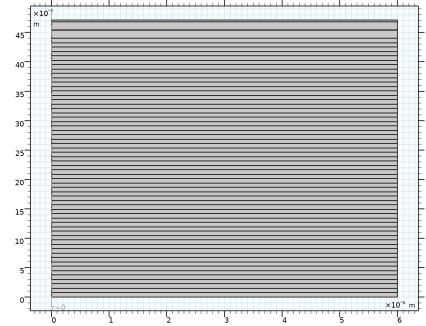 |
دامنه AlAs در پنجره اکسید
1 | در پنجره Model Builder ، در قسمت Component 1 (comp1)>Geometry 1 روی Bottom AlGaAs Layer در Oxide Window (r6) راست کلیک کرده و Duplicate را انتخاب کنید . |
2 | اگر لایه پایین AlGaAs در پنجره اکسید متناهی است ( endif1) لایه پایینی AlGaAs را در پنجره اکسید 1 (r7 ) به پایین بکشید و رها کنید . |
3 | در پنجره تنظیمات برای Rectangle ، در قسمت نوشتار Label دامنه AlAs را در پنجره Oxide تایپ کنید . |
4 | قسمت Size and Shape را پیدا کنید . در قسمت متن Width ، d_oxide/2 را تایپ کنید . |
5 | در قسمت متن ارتفاع ، t_oxide را تایپ کنید . |
6 | قسمت Position را پیدا کنید . در قسمت متن z ، t_bottom_DBR+t_cavity+t_AlGaAs_oxide_window_bottom_layer را تایپ کنید . |
7 | قسمت Selections of Resulting Entities را پیدا کنید . زیربخش انتخاب تجمعی را پیدا کنید . روی New کلیک کنید . |
8 | در کادر محاوره ای New Cumulative Selection ، AlAs Domain را در قسمت متن نام تایپ کنید . |
9 | روی OK کلیک کنید . |
10 | در پنجره تنظیمات برای Rectangle ، روی |
11 | 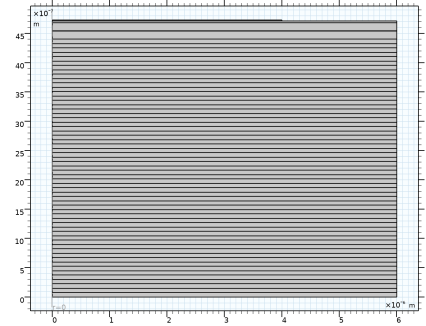 |
دامنه AlOx در پنجره اکسید
1 | روی AlAs Domain در پنجره Oxide کلیک راست کرده و Duplicate را انتخاب کنید . |
2 | در پنجره تنظیمات برای مستطیل ، دامنه AlOx را در پنجره Oxide در قسمت متن برچسب تایپ کنید . |
3 | قسمت Size and Shape را پیدا کنید . در قسمت Width متن (d_outer-d_oxide)/2 را تایپ کنید . |
4 | قسمت Position را پیدا کنید . در قسمت متن r ، d_oxide/2 را تایپ کنید . |
5 | قسمت Selections of Resulting Entities را پیدا کنید . زیربخش انتخاب تجمعی را پیدا کنید . روی New کلیک کنید . |
6 | در کادر محاوره ای New Cumulative Selection ، دامنه AlOx را در قسمت متن نام تایپ کنید . |
7 | روی OK کلیک کنید . |
8 | در پنجره تنظیمات برای Rectangle ، روی |
9 | 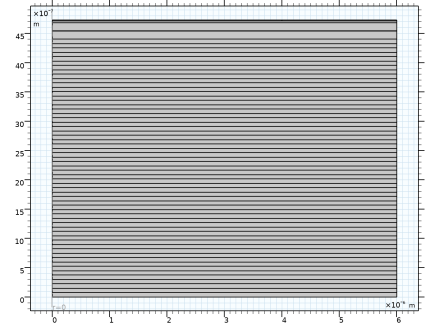 |
لایه پایین AlGaAs در پنجره اکسید (r6)، پایان اگر لایه پایین AlGaAs در پنجره اکسید محدود است (endif1)، اگر لایه پایین AlGaAs در پنجره اکسید محدود است (if1)
1 | در پنجره Model Builder ، در قسمت Component 1 (comp1)>Geometry 1 ، برای انتخاب If Bottom AlGaAs Layer in Oxide Window Finite (if1) ، Bottom AlGaAs Layer در Oxide Window ( r6) و End If Bottom AlGaA ، Ctrl کلیک کنید. در پنجره Oxide محدود است (endif1) . |
2 | کلیک راست کرده و Duplicate را انتخاب کنید . |
اگر لایه دوم AlGaAs در پنجره اکسید محدود باشد
1 | در پنجره تنظیمات برای If ، If Second AlGaAs Layer in Oxide Window is Finite در قسمت نوشتار Label تایپ کنید . |
2 | قسمت If را پیدا کنید . در قسمت متن Condition ، t_AlGaAs_oxide_window_second_layer>0 را تایپ کنید . |
دومین لایه AlGaAs در پنجره اکسید
1 | در پنجره Model Builder ، در قسمت Component 1 (comp1)>Geometry 1 روی Bottom AlGaAs Layer در Oxide Window 1 (r9) کلیک کنید . |
2 | در پنجره تنظیمات برای Rectangle ، در قسمت Label ، Second AlGaAs Layer in Oxide Window را تایپ کنید. |
3 | قسمت Size and Shape را پیدا کنید . در قسمت متن ارتفاع ، t_AlGaAs_oxide_window_second_layer را تایپ کنید . |
4 | قسمت Position را پیدا کنید . در قسمت متن z ، t_bottom_DBR+t_cavity+t_AlGaAs_oxide_window_bottom_layer+t_oxide را تایپ کنید . |
پایان اگر دومین لایه AlGaAs در پنجره اکسید محدود باشد
1 | در پنجره Model Builder ، در قسمت Component 1 (comp1)>Geometry 1 روی End اگر لایه پایین AlGaAs در پنجره Oxide Finite 1 است (endif2) کلیک کنید . |
2 | در پنجره تنظیمات برای End If ، End If Second AlGaAs Layer in Oxide Window is Finite در قسمت نوشتار Label تایپ کنید . |
3 |
4 | 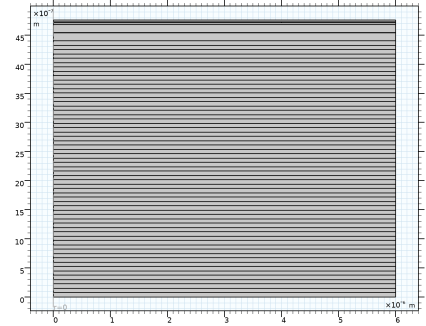 |
لایه بالای GaAs در پنجره اکسید
1 | در پنجره Model Builder ، در قسمت Component 1 (comp1)>Geometry 1 روی Bottom GaAs Layer در Lambda Cavity (r2) راست کلیک کرده و Duplicate را انتخاب کنید . |
2 | در پنجره تنظیمات برای مستطیل ، لایه Top GaAs را در پنجره Oxide در قسمت نوشتار Label تایپ کنید . |
3 | قسمت Size and Shape را پیدا کنید . در قسمت متن ارتفاع ، t_GaAs_DBR را تایپ کنید . |
4 | قسمت Position را پیدا کنید . در قسمت متن z ، t_bottom_DBR+t_cavity+t_AlGaAs_oxide_window_bottom_layer+t_oxide+t_AlGaAs_oxide_window_second_layer را تایپ کنید . |
5 |
6 | 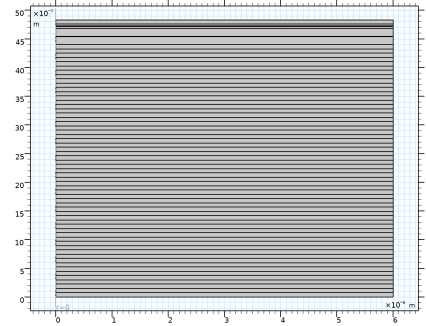 |
DBR Pair 2 (pi2)
1 | در پنجره Model Builder ، در قسمت Component 1 (comp1)>Geometry 1 روی DBR Pair 1 (pi1) راست کلیک کرده و Duplicate را انتخاب کنید . |
2 | در پنجره تنظیمات برای نمونه قسمت ، قسمت پارامترهای ورودی را پیدا کنید . |
3 | در جدول تنظیمات زیر را وارد کنید: |
نام | اصطلاح | ارزش | شرح |
pos_y | t_bottom_DBR+t_cavity+t_oxide_window | 4.8312E-6 متر | موقعیت عمودی |
DBR برتر
1 | در نوار ابزار Geometry ، روی |
2 | در پنجره تنظیمات آرایه ، Top DBR را در قسمت نوشتار Label تایپ کنید . |
3 | فقط اشیاء pi2(1) و pi2(2) را انتخاب کنید. |
4 | قسمت Size را پیدا کنید . از لیست نوع آرایه ، خطی را انتخاب کنید . |
5 | در قسمت متن Size ، N_top_DBR را تایپ کنید . |
6 | قسمت Displacement را پیدا کنید . در قسمت متن z ، t_DBR_pair را تایپ کنید . |
7 |
8 | 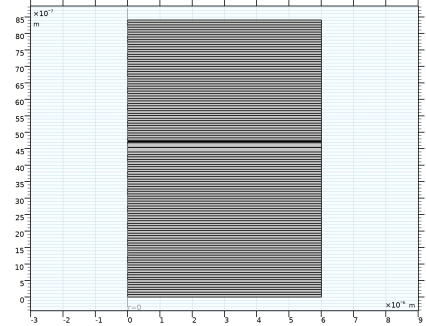 |
این کار تنظیم دنباله هندسه را کامل می کند.




